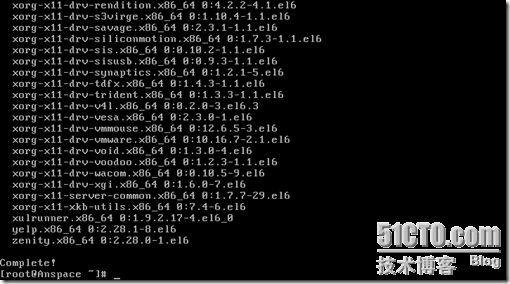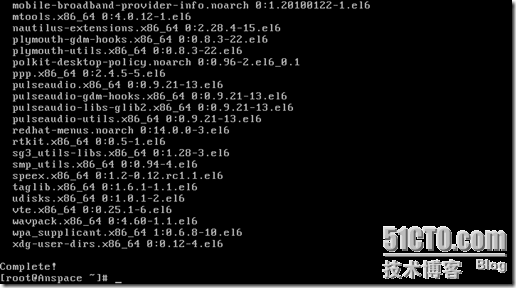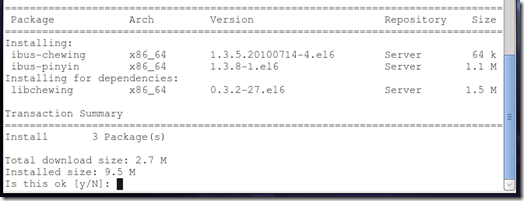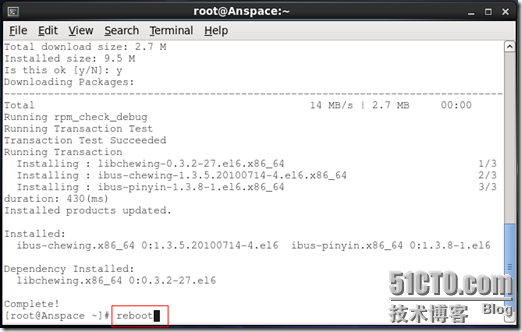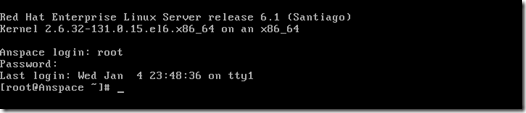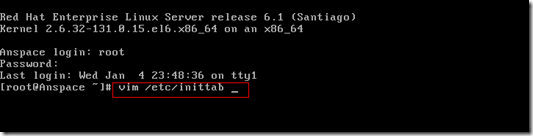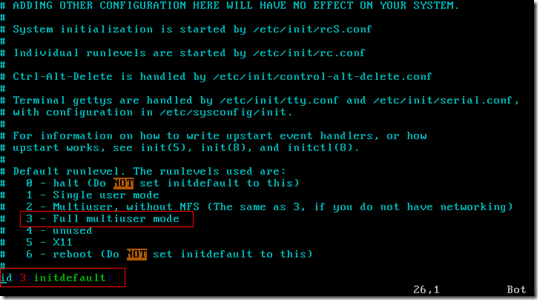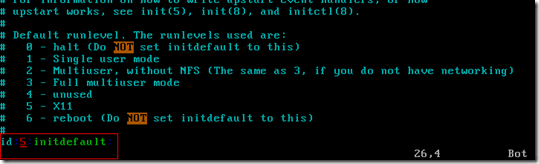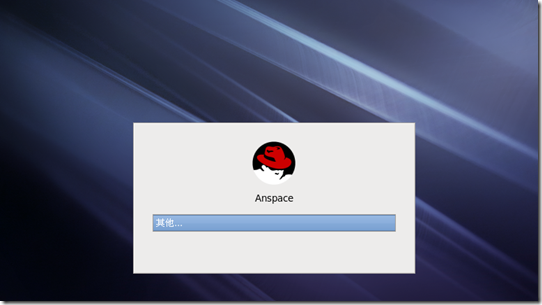刚开始玩linux的时候老是会出现这样那样的不可预知的问题,在装系统的过程中也进常会忘了装图形界面。
当等了几十分钟后终于可以体验到全新的linux时出现在我们面前的却是一个经典的黑色背景和纯字符的界面…
这时候难道我们要再重装一次,等下一个几十分钟?
这篇文章主要讨论在RHEL6.1字符模式下安装图形界面
我们只是在安装的过程中忘了装图形界面,说明图形界面的程序包已经集成在我们的安装光盘里了
其实我们只需要配好本地yum这些问题也就不再是问题了,只需要几条命令和几分钟的时间我们就能召唤回友好
的图形界面
废话少说,首先当然是要来把安装光盘配制成本地yum源了,配置方法请看这里
http://anspace.blog.51cto.com/3394927/770427
然后我们要做的只是让yum来帮我们安装几个软件包
这里要注意大小写!
经过yum自动分析后会给我们反馈如下信息
输入y继续
Complete!
然后再安装Desktop
熟悉的界面,输入y继续
Complete!
现在图形界面已经安装完成了,我们来启动看看!
屏幕闪了两下,好的,你召唤回了友好的图形界面
这时候我们在终端里输入几条命令试试看,貌似现在终端里没有中文输入法,下面我们顺便来装下
输入y继续
好的,现在我们重启后看看效果!
发现仍然是字符环境,我们用vim编辑器来打开/etc/inittab
看到原来是默认启动模式不对,红色的“3”表示:Full multiuser mode
当然看不到图形界面咯,我们看看5是X11(这里是图形界面)
下面我们做一个修改把红色的3改成5
保存退出,再次重启看看!
亲切的友好界面!
本文出自 “浪人” 博客,请务必保留此出处http://anspace.blog.51cto.com/3394927/770486